Als het op Android-tablets aankomt, is het moeilijk te beweren dat de Galaxy Tab S8-serie van Samsung het neusje van de zalm is. U kunt niet alleen achterover leunen en genieten van de prachtige schermen, maar Samsung DeX ontgrendelt een echte laptopachtige ervaring, mogelijk gemaakt door Android. In de afgelopen jaren hebben we gezien dat Samsung en Microsoft ook samenwerken om Windows-gebruikers een meer samenhangende ervaring te bieden, en die trend zet zich voort met de Galaxy Tab S8. Als u wat extra schermruimte nodig heeft, kunt u uw tablet eindelijk in een secundaire monitor veranderen met behulp van Second Screen.
Galaxy Tab S8 gebruiken als tweede scherm met Windows
Voor de Galaxy Tab S8, kunt u oplossingen van derden gebruiken, zoals Super Display of de ingebouwde "Projection"-functie van Microsoft. Deze zijn echter niet altijd betrouwbaar. Met de nieuwste generatie Galaxy-tablets die worden uitgebracht, is er een nieuwe app die Samsung heeft uitgebracht in de Microsoft Store om de integratie met uw Windows-computer nog naadloos te maken.
Om aan de slag te gaan met je Tab S8 en Windows-computer, zijn er een paar vereisten:
- Windows-pc met v2004 of hoger
- Galaxy Tab S8, S8+, S8 Ultra, S7, S7+ of S7 FE
- Samsung Second Screen-app
Laten we, op voorwaarde dat je alles hebt wat je nodig hebt, eens kijken hoe je je Galaxy Tab S8 met Second Screen voor Windows kunt gebruiken.
1. Open de Tweede scherm app op uw Windows-pc.
2. Veeg twee keer naar beneden op het startscherm van je Galaxy Tab S8 om het paneel Snelle instellingen weer te geven.
3. Veeg naar rechts om de tweede pagina met schakelaars voor snelle instellingen weer te geven.
4. Druk op Tweede scherm icoon.


5. Selecteer een van beide Tekenen/Gamen (snellere reactie) of Video (vloeiendere weergave) uit de lijst met opties.
6. Op uw Windows-pc, selecteer de naam van uw tablet.

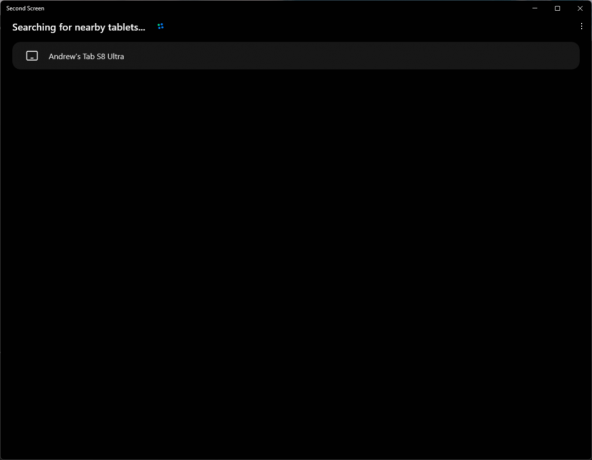
In een perfecte wereld zou dat het einde van deze tutorial zijn en heb je een perfecte secundaire monitor om te gebruiken met je Windows-pc. U kunt echter een situatie tegenkomen waarin er zwarte balken langs de boven- en onderkant van uw tabletscherm staan. Dit kan worden verholpen, maar u moet eerst wat sleutelen aan de Second Screen-app op Windows.
Vanuit de Second Screen-app zul je merken dat er drie verschillende opties beschikbaar zijn:
- Gegoten paneel - Ga naar het Cast-paneel om invoer via aanraking of S Pen op uw tablet mogelijk te maken.
- Project paneel - Ga naar het paneel Project om de weergavemodus te wijzigen.
- Beeldscherminstellingen - Ga naar Weergave-instelling om de beeldverhouding van uw tablet te wijzigen zodat deze het volledige scherm vult.

Zoals je misschien al geraden hebt, wil je naar de weergave-instellingen op je Windows-pc springen om van die zwarte balken af te komen. Als u op die knop klikt, gaat u naar de weergave-instellingen voor uw computer, inclusief de Galaxy Tab S8.
1. Selecteer die van uw tablet overzicht weergeven bovenaan de pagina. Dit kan worden geïdentificeerd door op de te drukken Identificeren knop in de rechter benedenhoek.
2. Blader met uw tablet naar beneden totdat u bij het Schaal & indeling sectie.
3. Klik op de vervolgkeuzelijst naast Schermresolutie.
4.Selecteer 1920 x 1200.
5. Klik desgevraagd op de Wijzigingen behouden knop.

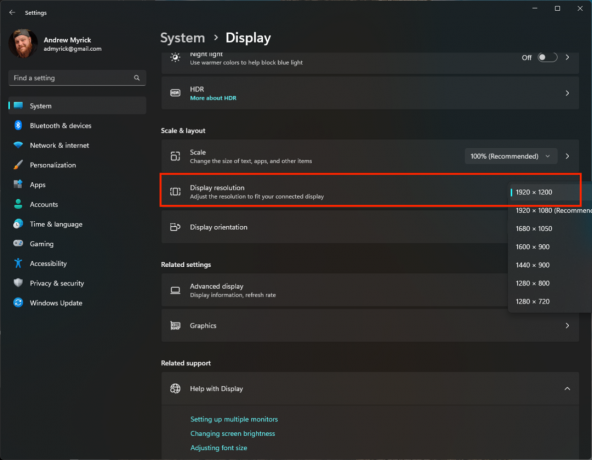
Na een tijdje verandert het scherm op je Galaxy Tab S8 en worden de zwarte balken verwijderd. In het geval dat dit niet voor u werkt, kunt u spelen met de verschillende beschikbare opties totdat de juiste resolutie is geselecteerd op basis van uw apparaat.
Verander uw Windows-installatie in een productiviteitskrachtpatser
Terwijl Apple-fans de luxe hebben van Zijspan met de iPad en macOS-computers, dit komt het dichtst in de buurt van de Android- en Windows-kant. Als u uw Galaxy Tab S8 kunt veranderen in een secundair beeldscherm voor uw laptop, kunt u uw productiviteit een boost geven.
Er gaat niets boven het hebben van meer schermruimte wanneer u op uw verschillende apparaten probeert te werken. En het beste van alles, het laat alleen maar zien dat er genoeg redenen zijn waarom zelfs de beste Android-tablets zijn nog steeds behoorlijk nuttig, zelfs als de ondersteuning voor Android-apps er nog niet helemaal is.

Samsung Galaxy Tab S8
Nog steeds de beste
De nieuwste lichting vlaggenschip-tablets van Samsung bieden veel meer dan alleen een ongelooflijk apparaat voor mediaconsumptie. Van extra functies zoals DeX-modus en nu Second Screen, de Tab S8-reeks kan de manier waarop u werkt transformeren, vrijwel overal.
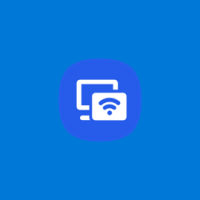
De app die je nodig hebt
In de afgelopen jaren bood Windows een ingebouwde methode voor degenen die een tablet als extra beeldscherm wilden gebruiken. Maar de nieuwe Second Screen-app van Samsung biedt veel betere betrouwbaarheid en flexibiliteit bij gebruik van een Galaxy Tab S8 met Windows.
Downloaden van: Microsoft Store
